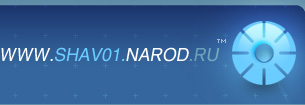

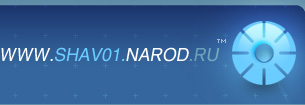 |
 |
|
|
|
Как выложить сайт в Интернет. Предисловие. В данной статье мы рассмотрим способы помещения ваших web -страниц во всемирную сеть Internet . Началась эра Научно-технического прогресса и «Всемирная сеть» все больше входит в разнообразные сферы жизни людей, а то есть нас с вами. Не буду ходить вокруг да около, а начну с самого главного: с появлением Internet все больше людей начинают использовать его блага не только, как потребитель, но и как собственно представители услуг. Но, обычным обывателям или просто начинающим пользователям бывает иногда сложно освоиться во всех возможностях, которые предоставляются нам. И вот, я настроен рассказать вам, как наиболее благополучно поместить свой сайт на Интернет-сервер (хостинг). Д ля того, чтобы разъяснить обстановку, я немного расскажу о Интернет – серверах. Они делятся на три типа (по одной из классификаций, которую я буду рассматривать): платные хостинги (вы покупаете место на сервере и используете его по своему усмотрению, они поддерживают языки Perl, ASP, PHP и т.д., хорошее доменное имя первого уровня – « www .имя. ru »), условно бесплатные хостинги (вы получаете место на сервере бесплатно, а на ваш сайт вешаются всевозможные баннеры и реклама, с которых вы не получаете ни цента, доменное имя второго уровня – « www .имя.название_хостинга. ru ») и бесплатные хостинги (на мой взгляд, самые лучшие для создания несложных домашних страниц, предоставляется место на сервере, которое используется полностью по вашему усмотрению, доменное имя второго уровня – « www .имя.название_хостинга. ru »).Если быть до конца откровенным, конечно, самый лучший выбор – это платные хостинги. Они отличаются и хорошим сервисом, и доменным именем, но я буду рассматривать размещение сайта на бесплатный хостинг, так как разница между размещением сайта на платный и бесплатный хостинг не существенна. Для начала урок истории: все вы, скорее всего, обучились Web -дизайну, прочитав какие-нибудь доисторические книжки или брошюрки по HTML , и лишь самые избранные обучались этому искусству на курсах. Закономерностью является то, что обычно авторы не пишут то, как разместить сайт в «паутине», а некоторые пишут просто глупости. Так, я однажды слышал, что для того, чтобы разместить свой сайт в Интернете, надо записать его на диск и понести провайдеру. Это, по меньшей мере – сказки. Во-первых, для обновления сайта придется каждый раз связываться с провайдером, а во-вторых, ни один провайдер не позволит так беспечно использовать его драгоценное время. Не буду рассказывать вам сказки, а начну рассказывать всю суть. Регистрация на бесплатном хостинге. Для начала мы рассмотрим способ регистрации на бесплатном хостинге. Как я уже говорил, бесплатные хостинги предоставляют нам возможность создавать собственные Интернет – сайты, но они ограничены в сервисе, а то есть они не всегда поддерживают такие языки, как Perl, ASP, PHP и предоставляется доменное имя второго уровня. Но это не означает, что на бесплатном хостинге нельзя сделать хороший сайт. Хочу вам сразу сказать, что даже если у вас будет возможность приобретения места на платном хостинге а, вы не будете обладать достаточными знаниями HTML , у вас не выйдет ничего хорошего. Поэтому, посидите немного над книгами, если вы чувствуете необходимость в этом. Но, я здесь не для того, чтобы учить вас HTML , а для того, чтобы объяснить порядок регистрации. Итак, прежде всего надо выбрать хостинг. В России существует большое количество серверов, которые предоставляют подобные услуги, но я буду вам объяснять на примере Народ. ru . Буду объяснять вам все по пунктам: 1) Входите на сайт www . narod . ru и сразу видите перед собой вот это меню 2) Записываете в текстовое поле название своего будущего сайта и жмете «Занять»; 3) Система перекидывает вас в область регистрации, где вас просят ввести еще раз логин своего сайта и ваши личные данные: имя и фамилия. 4) После того, как вы заполните все текстовые поля, вы нажмете «Далее» и система перекинет вас во вторую часть области регистрации, где вам предлагается ввести пароль для доступа к вашему аккаунду и прочие личные данные, как e - mail , ваш пол, вопрос при восстановлении пароля при утрате пароля и прочие данные 5) Не уходя из этой части, вам предложат ввести цифры, написанные на картинке, в соответствующее текстовое поле для того, чтобы система убедилась, что вы – физическое лицо, а не автоматическая программа. 6) После того, как вы введете все необходимые данные, для завершения регистрации следует нажать «ОК» на картинке в самом конце страницы. Примечание: если вы нажмете мимо «ОК», вам придется повторить все заново. И вот, регистрация закончена, и система перебрасывает вас в мастерскую. Вот, где вы можете творить свой сайт по образу «Народа», на имея особых знаний HTML . Сразу хочу вас предупредить, что это не удачная идея, так как этим примитивным интерфейсом уже никого не удивишь. Главные возможности, предоставляемые мастерской: загрузка файлов на сервер (если признаться, тоже весьма примитивная), подключение гостевой книги и форума и просмотр статистики посещений. Также из мастерской можно настроить, переименовать и удалить сайт. Мы познакомились с тем, как зарегистрироваться на бесплатном хостинге, а дальше я вам расскажу, как зарегистрироваться на платном хостинге. Регистрация на платном хостинге. Регистрация на платном хостинге не слишком отличается от регистрации на бесплатном. Одно большое отличие – необходимо оплатить услуги. Формы оплаты разные. Так, с появлением Web Money многие представители разнообразных услуг стали пользоваться этой системой и, даже стали делать скидки покупателям при оплате системой Web Money . Так, платный хостинг, который я буду ставить в пример, дает 25% скидку при оплате системой Web Money . Оплачивать услуги с помощью Web Money достаточно легко: вы закачиваете программу WebMoneyKeeper ( http :// www . webmoney . ru / download / wm 2. EXE ) и регистрируете свой кошелек. После этого вам необходимо пополнить свой счет. Вам необходимо будет узнать номер кошелька того, кому вы собираетесь перечислить деньги и в конце-концов перечислить их на его счет. Также оплатить можно через Сбербанк. Итак, для регистрации на платном хостинге вам, в первую очередь, необходимо определиться, на каком именно хостинге вы хотите разместить сайт. Скажу сразу, что разные хостинги предоставляют различный сервис и эталона среди них нет. Так, одни предлагают за меньшие деньги больше места, другие – возможность размещать несколько проектов в рамках одного сервера. Так, ЗАО "Вэб Хостинг" предлагает разместить 6 своих проектов в рамках одного сервера 1000 Мб. Цена за пользование платным хостингом варьирует в пределах от $9 до $60 в месяц (смотря, на каких условиях вы покупаете место). Регистрация проходит в следующем порядке: 1) Вы заходите на сайт компании и переходите на ссылку регистрации \ заказа сервера. 2) На странице регистрации вам необходимо написать имя своего проекта (в последующем его можно изменять), домен, тарифный план, по которому вы регистрируетесь, срок регистрации и форму оплаты. 3) На следующей странице регистрации вам предлагается ввести свой логин и пароль, а также личные данные (Имя, фамилия, адрес, e - mail , дата рождения, серия паспорта и прочее.). 4) В следующем окне вам предлагают проверить все введенные данные и окончательно согласиться с ними. 5) При нажатии «Далее» выводиться страница, где предлагается распечатать бланк оплаты (если вы выбрали способ оплаты через банк) или номер Web Money кошелька (если вы выбрали оплату через Web Money ). После оплаты вы заходите на сайт и вводите свой логин и пароль, и вам предоставляется возможность администрировать свой сайт. Загрузка файлов на сервер через FTP с использованием специальных программ. Загружать файлы на сервер можно многими способами, но самый удобный – это, конечно же, через FTP -протокол. Работать с ftp -серверами помогают специальные программы. Так, самая популярная из них – это CuteFtp . С помощью CuteFtp можно общаться с Ftp -серверами в реальном времени. Это очень удобно, но стоит это удовольствие не дешево. Хотя, это кому как. Вот небольшой план по настройке ftp -клиентов (относительно ftp -сервера Народ. ru ). Для начала работы с сервером в программе CuteFtp зайдите в меню Файл/Менеджер сайтов. Перед вами откроется Менеджер сайтов. Смотрим на текстовые поля: В поле Label for site вы можете написать все, что угодно (оно нужно для последующего выбора сайта); можно написать «Мой сайт на народе»; в поле FTP Host Adress пишите « ftp . narod . ru », в поле FTP Site User Name пишите ваш логин, например « site 01»; в поле FTP site Password пишите свой пароль (*******), поле FTP site connecting port оставьте без изменений (по умолчанию – 21). Переключатель Login type имеет три варианта выбора: Normal, Anonymous и Double . Normal означает, что связь будет производиться по открытому потоку и это самый подходящий выбор для тех, кому нечего скрывать, Anonymous означает, что связь будет производиться по скрытому потоку и программа будет по несколько раз запрашивать логин и пароль (это не удобно, так как все из-за этого ужасно тормозит), Double – есть что-то среднее между Normal и Anonymous, но его обычно не использует, так как он не сильно доработан (по крайней в 3 и 4 – ых версиях). Настройки других клиентов примерно одинаковы. После настройки программа подсоединяется к серверу и открывается окно клиента, где можно копировать информацию как с компьютера на сервер, так и с сервера на компьютер. Примечание: главная страница вашего сайта должна обязательно называться index . html и index . htm , их должно быть две и они должны быть одинаковы. Для общения с ftp -серверами также можно использовать Total Commander или Download Master. Загрузка файлов на сервер через FTP с использованием средств Internet Explorer . Для тех, кто не хочет использовать Ftp -клиенты дядя Билл встроил ftp -протокол в Internet Explorer . Сразу скажу, что связь при таком соединении часто обрывается, и данные могут потеряться, но многие используют подобный способ копирования файлов на ftp -сервер. Вот как это делается: открываете Internet Explorer и в адресную строку вписываете «ftp://login:пароль@ftp.narod.ru» (Без кавычек, конечно же). Он немного подумает и, в конце – концов, откроет сервер. Для переноса файлов на сервер, перекопируйте их в открывшуюся папку. Связь может прерваться, и для восстановления соединения вызовите контекстное меню и выберите подменю «Войти как…». Далее введите свой логин и пароль и нажмите вход. Возможно, эту процедуру придется повторить несколько раз. Прописка в поисковых системах. После того, как вы выгрузили свой сайт в internet , надо прописать его в поисковых системах для того, чтобы статистика посещения вашего сайта была выше и люди, ищущие информацию, находящуюся на вашем сайте, смогли найти её. Значит так, вы заходите на сайт поисковой системы, например Рамблер ( www . rambler . ru ), прокручиваете страницу до самого низа и находите строку «Добавить ресурс» (на других вы можете увидеть «Добавить сайт», это одно и то же) и жмете на неё. Вашему взору откроется страница прописки сайта. Вам необходимо будет заполнить анкету и, недели через две, ваш сайт будет определяться в поисковой системе, в которой вы прописались. Для большего эффекта пропишитесь в нескольких поисковых системах (не во всех, так как вам придется потратить очень много времени для прописки во всех поисковых системах), пользующихся наибольшей популярностью. Это в первую очередь Яндекс ( www . yandex . ru ), Рамблер ( www . rambler . ru ), Google ( www . google . ru ) и так далее. После этого рейтинг вашего сайта значительно вырастет, конечно, если на нем есть стоящая информация. Заключение. Вот вы и познакомились с тем, как загружать файлы на сервер без лишней крови. Я не упомянул, что существуют программы, так называемый «Движки», которые ведут автоматическое обновление и администрирование сайтов по заданным вами параметрам. Среди бесплатных и недорогих движков в России особенно популярны PostNuke , XOOPS , PHP - Nuke , Mambo , NetCat . Основная задача движков – управление контентом и её все перечисленные движки решают. Разница между ними – в реализации процесса управления. Лучше всего с этим обстоит дело у NetCat . Этот движок продается на дисках за недорогую цену. NetCat предусмотрен на работу с операционными системами Unix , но он также работает и с Windows . Отличие в том, что в Windows не работают некоторые функции, если не установить прежде Apache , PHP и MySQL (версия для Windows ). Я не буду приводить тонкости настройки, так как это тема для отдельной статьи. Скажу только, что NetCat делится на профессиональную систему NetCat 2.1 и NetCat Small Business . Net Cat 2.1 стоит $300, а NetCat Small Business продается на дисках за относительно недорогую цену. Для небольшого проекта конечно лучше выбрать NetCat Small Business . На этом я заканчиваю. |
| статьи |
| 2005 © Shav. Все права защищены. |